
Det er et spørsmål som ofte stilles: "Hva er den beste musikk-streamingtjenesten?" Mitt svar er, det avhenger av det. Det er Spotify hvis du er villig til å gi opp penger for en lydkvalitet av høy kvalitet. Men hvis du elsker gratis, så er det YouTube.
Dessverre handler YouTube ikke bare om musikk, og det kan være ganske irriterende å bruke hvis alt du vil, er musikk. For å få mest mulig ut av det, må du forstå kraften i YouTube-spillelister .
I denne YouTube-beginnersveiledningen vil vi fortelle deg om fordelene med YouTube-spillelister og hvordan du kan utnytte dem til å lære noe og nyte alt.
Hva er en YouTube-spilleliste (og hvorfor bruke en)?
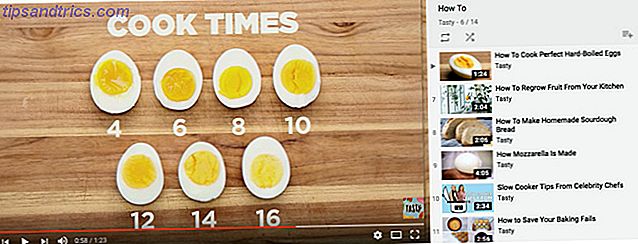
En spilleliste på YouTube er en samling av videoer. Det kan være offentlig eller privat. Når du organiserer en liste over videoer Slik organiserer du de beste online videoene du ser hver dag Hvordan organiserer du de beste online videoene du ser hver dag Det finnes spesialistalternativer som lar deg lagre videoer og se dem senere. La oss se på de beste systemene for å lagre videoer som også lar deg gå tilbake til dem senere. Les mer, de kan spilles etter hverandre. Dette sparer deg fra chore of jakt ned videoer en etter en.
Det hjelper å organisere videoene på et bestemt emne eller tema. Selv om du kan lage en spilleliste med ikke-relaterte videoer også. For eksempel kan du opprette en spilleliste med omgivende lyder for å høre på jobb. Eller du kan lage en liste over tilfeldige videoer du vil dele med venner.
Det bidrar til å gjøre dine egne videoer mer oppdagelige. Hvis du laster opp egne videoer, er det viktig å organisere videoene dine i spillelister hvis du vil gi dine seere en bedre opplevelse. YouTube indekserer spillelister, og dette tillater andre å finne det forskjellige videoinnholdet du har lastet opp.
Slik lager du en spilleliste på Youtube
YouTube har versjoner for skrivebordet, mobilnettleserne, Android og iOS. For enkelhets skyld, la oss snakke om metoden for å lage en spilleliste på skrivebordet.
Det går slik: Logg inn på YouTube med Google-ID-en din, søk etter den første videoen du vil inkludere i spillelisten din, og legg til den. Du kan legge til videoer med to metoder.
Metode 1: Bla gjennom søkeresultatene. For hvilken som helst video du liker, klikk på de tre vertikale punktene> Legg til i spilleliste .

Metode 2: Åpne og se på videoen. Deretter klikker du på Add to (plustegnet) -ikonet som ligger like under videoen.

I begge tilfeller vises en meny som lar deg legge til videoen i en eksisterende spilleliste eller opprette en ny. Hvis du klikker på Opprett ny spilleliste, skriv deretter inn det nye spillelistens navn.

Bruk rullegardinlisten til å velge spillelistens personverninnstilling. Sett det til privat hvis du vil at det skal være for dine øyne.
Til slutt klikker du Opprett . Du kan følge samme metode nå for å legge til nye videoer i denne spillelisten.
Slik redigerer du en YouTube spilleliste
Som en hvilken som helst annen spilleliste hvor som helst, har du fullstendig frihet til å endre spillelisttitler, beskrivelser, omordne videoer eller slette videoer fra en spilleliste. Du kan også velge en video for å fungere som miniatyrspillet for spilleliste.
Klikk på en spilleliste fra listen under Bibliotek, og klikk deretter på koblingen Rediger (med blyantikonet) ved siden av kontonavnet ditt. Spillelisten-siden vises. Bruk tilpasningsalternativene for å endre måten spillelisten din vises på.

For eksempel:
- Hold markøren over spillelisten og klikk på blyantikonet for å endre tittelen.
- Klikk på Legg til en beskrivelse- kobling for å åpne en tekstboks der du kan forklare hva spillelisten handler om.
- Hold musen over den venstre kanten av videoen til du ser den grå vertikale linjen og en firehodet pil i nærheten av videoens miniatyrbilde. Dra og slipp videoen opp eller ned for å omorganisere spillelisten.
- Hold musen over høyre kant av videoen for å vise en kobling som sier Mer . Dette åpner noen flere alternativer for å organisere spillelisten din, inkludert muligheten til å legge til notater og sette en bestemt video som vanlig miniatyrbilde for hele spillelisten.
Slik lager du en YouTube Playlist-privat
Du kan sette YouTube-spillelister til privat og holde dem til deg selv. Eller din nøye kuraterte samling kan nytes via en offentlig spilleliste. Følg samme sti som ovenfor for å komme til siden for en enkelt spilleliste.
Klikk på Spillelisteinnstillinger- knappen. I rullegardinmenyen for spilleliste velger du spillelistens personverninnstilling, og deretter klikker du Lagre .

Du kan velge mellom de tre tilgjengelige alternativene:
- Offentlige videoer og spillelister kan ses av og deles med noen.
- Private videoer og spillelister kan kun sees av deg og brukerne du velger.
- Unoterte videoer og spillelister kan ses og deles av alle som har linken.
Vi kommer på YouTube på grunn av de universelt delte offentlige spillelistene. 6 Awesome måter å finne og dele musikkavspillingslister på. 6 Awesome måter å finne og dele musikkavspillinger på. Streaming musikktjenester blir stadig mer populært, og dette betyr muligheten til å opprette og dele spillelister med familie og venner har blitt enklere enn noensinne. Slik gjør du det. Les mer . Så ikke hold videoene til deg selv, fordi flere deler begynner å oppdage bedre. Som bringer oss til vårt neste punkt.
Slik deler du en YouTube-spilleliste
Tapp inn i den nesten skjulte sosiale kraften til YouTube Hvordan du kan få mest mulig ut av den sosiale siden av YouTube Hvordan du kan få mest mulig ut av den sosiale siden av YouTube YouTube er et sosialt nettverk. Selv om du ikke kjører en kanal, kan YouTube være nyttig for samhandling med fellesskapet. Men hvorfor vil du bli kjent med tilfeldige YouTubers? Og hvordan? Les mer . Du kan enkelt dele en offentlig YouTube-spilleliste med et klikk på Del-ikonet. Men hvis du vil dele en privat spilleliste, må du invitere venner eller familie for å se videoene først.
La oss se hvordan du kan dele en spilleliste du opprettet:
Klikk på en spilleliste du vil dele og åpne den på egen side. Klikk på koblingen Rediger (med blyantikonet) ved siden av kontonavnet ditt.

Skjermbildet for spillelistehåndtering vises. Klikk på Del- knappen og velg en metode for å sende koblingen til spillelisten til vennene dine.

Slik skifter du en YouTube-spilleliste
Det var en tid da YouTube Shuffle-knappen på skrivebordet var buggy. Du måtte stole på et tredjeparts nettsted som RandomTube for å blande og blande dine sanger eller videoer.
Men det ser ut til at feilen har blitt squashed. Det er enkelt å se videoene i hvilken som helst rekkefølge med et klikk: klikk på Shuffle- knappen over spillelisten.

Slik sletter du en YouTube-spilleliste
Du kan fjerne individuelle videoer fra en spilleliste og også slette en YouTube-spilleliste helt. Endringene til YouTubes grensesnitt YouTube har blitt bedre! 9 nye funksjoner du trenger å vite YouTube har blitt bedre! 9 Nye funksjoner du trenger å vite YouTube er så mye bedre når du oppdager noen av sine skjulte triks og funksjoner. Her er ni måter å forbedre YouTube-opplevelsen din på. Les Oftere forvirre brukere, men det er enkelt å slette en hel spilleliste.
Logg deg på YouTube-kontoen din. Klikk på spillelisten du vil slette, fra biblioteket i venstre sidefelt på kontosiden din. Klikk på koblingen Rediger (med blyantikonet) ved siden av kontonavnet ditt.

Den viste siden gir deg alle mulighetene til å administrere spillelisten din. Klikk på de tre vertikale punktene ( More ) til høyre for spillelistenes navn.

Klikk Slett spilleliste for å fjerne spillelisten fra kontoen din. En bekreftelsesboks vil spørre deg om du er sikker. Klikk på den røde Ja, Slett den- knappen.
Slik laster du ned en YouTube-spilleliste
YouTube-apper for iOS og Android sammen med YouTube Go on Android 7 Lette Android Go Apps for å spare lagringsplass og minne 7 Lette Android Go Apps for å lagre lagringsplass og minne Googles nye Android Go-apper gir lette alternativer til Maps, YouTube og mer. Her er hva du bør vite og hvordan du kan prøve dem nå. Les Mer gjør det mulig å se individuelle videoer frakoblet. Men det er ingen måte å laste ned en hel spilleliste enda. For det må du falle tilbake på noen gode tredjepartsverktøy.
Vi har gjennomgått noen av de beste verktøyene og appene for å laste ned YouTube-spillelister. Her er kortlisten:
- KeepVid
- Gihosoft TubeGet
- 4K Video Downloader
- VLC Media Player
Det finnes også flere valg på nettet hvis du ikke vil installere noe. Mange kommer med irriterende annonser. Men her er to du kan prøve:
- DDownr
- CollectYouTube.com
Begynn å bruke YouTube-spillelister i dag
YouTube er også en av de mest populære "søkemotorene" på nettet. Det store antallet videoer lastet opp hver dag gjør det til en vortex av informasjon. Nøye planlagte spillelister gjør det mer overskuelig. Vi har nettopp riper overflaten i denne nybegynnerveiledningen, og du kan være sikker på at det er flere YouTube-triks å oppdage.
Så, hvis du er tastet opp, sjekk ut disse kule YouTube-URL-triksene. 10 YouTube-triksetrenker du bør vite om 10 YouTube-triksetrenker du bør vite om YouTube, er den fremste online video-siden med et svimlende antall videoer. Disse URL-triksene kan hjelpe deg med å få mer ut av tjenesten med minimal innsats. Les mer for å få mer ut av det akkurat nå.


![Hvorfor TRIM er viktig å solid state harddisker? [Teknologi forklart]](https://www.tipsandtrics.com/img/technology-explained/816/why-trim-is-important-solid-state-hard-drives.jpg)
